防火墙是一种位于内部网络与外部网络之间的html' target='_blank'>网络安全系统,通常安全软件都有自己的防火墙,系统自带的防火墙显的有些多余,而且最让win7 32位系统用户困扰的是,每次安装程序后都会弹出防火墙的提示“windows防火墙已经阻止此程序的部分功能”,非常烦人,那么在win7怎样关闭防火墙?下面由小编跟大家介绍一个win7取消防火墙的方法。
win7怎样关闭防火墙:
1、首先从“开始”菜单进入控制面板,在“查看方式”为大图标或者小图标的情况下,找到并打开“windows防火墙”;
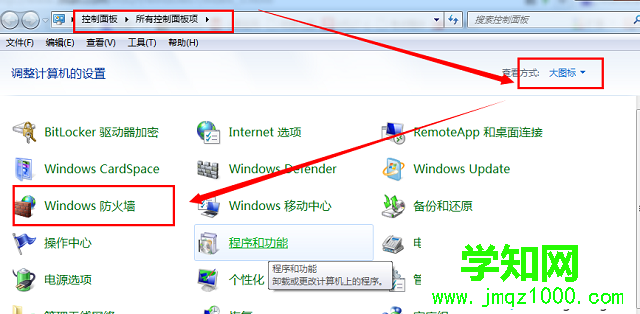
2、进入“Windows防火墙”后,点击左侧的“打开或关闭Windows防火墙”;
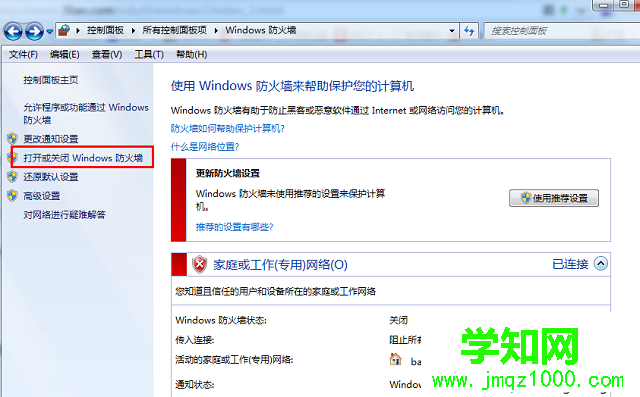
3、在自定义设置中将下面两项都设置为“关闭Windows防火墙”,点击确定;

4、之后关闭打开的窗口,打开“开始”菜单,在搜索框中输入“服务”,点击打开搜索结果中的“服务”;
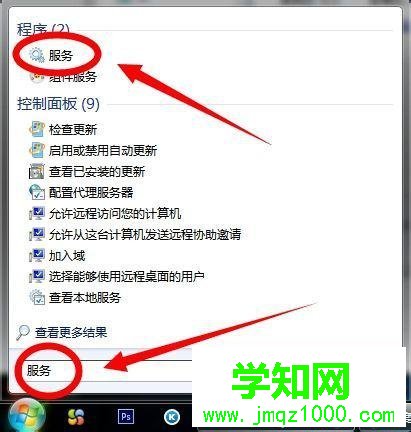
5、打开服务后,找到“windows firewall”服务,双击打开;

6、进入“windows firewall的属性”窗口后,将启动类型更改为“禁用”,再点击下方的“停止”按钮,之后点击确定即可。
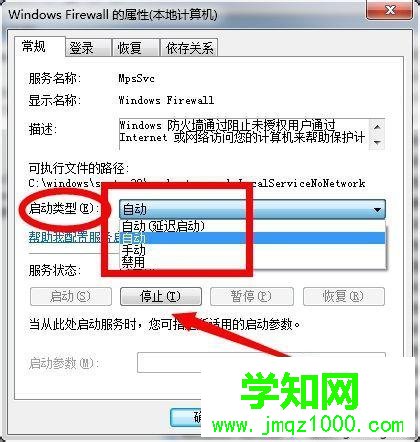
大家只要按照以上方法将防火墙关闭,并在本地服务中禁用防火墙服务,就可以彻底关闭防火墙了。好了,关于win7取消防火墙的方法小编就给大家介绍到这里了。
相关教程:win7防火墙允许的程序win7防火墙需要打开吗windows7系统防火墙windows系统防火墙windows10系统防火墙郑重声明:本文版权归原作者所有,转载文章仅为传播更多信息之目的,如作者信息标记有误,请第一时间联系我们修改或删除,多谢。
新闻热点
疑难解答